

 鸿蒙开发学习:初探【ArkUI-X】
鸿蒙开发学习:初探【ArkUI-X】
电子说
描述
ArkTS 是华为自研的开发语言。它在TypeScript(简称TS)的基础上,匹配 ArkUI 框架,扩展了声明式 UI 、状态管理等相应的能力,让开发者以更简洁、更自然的方式开发跨端应用。
ArkUI-X 进一步将 ArkUI 扩展到了多个 OS 平台:目前支持 OpenHarmony、HarmonyOS、Android、iOS,后续会逐步增加更多平台支持。开发者基于一套主代码,就可以构建支持多平台应用。
简单来说,ArkTS + ArkUI-X 对标的框架为 flutter,一次代码,编译为 native 全平台运行
本文内容中会教大家如何用 ArkUI-X 开发一个 Android APP
IDE 获取
HUAWEI DevEco Studio
鸿蒙开发指导文档:[gitee.com/li-shizhen-skin/harmony-os/blob/master/README.md]
首先需要下载支持 ArkUI-X 套件的华为开发工具 DevEco ,版本为 4.0 以上,目前可以下载预览版进行体验。下载地址:
HUAWEI DevEco Studio 4.0 Beta2
| 标题 | 地址 |
|---|---|
| Windows x64 | [下载地址] |
| Mac(Intel) | [下载地址] |
| Mac(Arm) | [下载地址] |
安装过程很简单,这东西是基于 IDEA 做的,和 Android Studio 体验一致
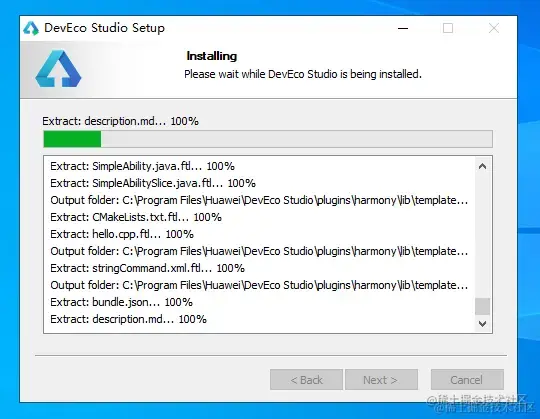
Android Studio
ArkUI-X 可以将 ArkTS 项目编译为一个 Android 项目,使用 Android Studio 可以将其打包为 APK。
Android Studio 安装方法就不赘述了。下载地址:
[Download Android Studio & App Tools - Android Developers (google.cn)]
环境搭建
初次进入
DevEco 安装完成后,首次进入需要设置 nodejs 与 ohpm。可以选择本机已经安装好的路径,若本机没有安装 nodejs 与 ohpm 也可以在这里下载安装。

注意:目前鸿蒙开发支持的 nodejs 版本为 14 和 16,如果本机装了 18 版本的 nodejs 需要先卸载,将全局 nodejs 替换为 16。不然后续项目开发中会遇到各种问题。
上面这段话加粗的目的就是,我昨天头铁使用 nodejs 18 ,踩坑太多了。所以建议大家直接将全局 nodejs 使用 16 版本就行,避免不必要的麻烦。这一点我给官方提了 issue 但是还未收到回复。

之后便是无脑下一步,等它下载完成 SDK 与相关依赖即可(你可以将 SDK 路径设置为其他文件夹)。


安装 OpenHarmony SDK
相关依赖下载完成,进入 IDE 首页后,先不急着创建项目,需要安装 OpenHarmony SDK。
点击 More Action , 选择 SDK Manager:

选择 OpenHarmony:

选择后需要指定一下路径,然后它会进行一些下载,等它下载完成:


下载完成后,勾选 API Version 10 相关的选项,点击确定等它下载完成:

安装 ArkUI-X SDK
OpenHarmony SDK 安装完成后,就可以安装 ArkUI-X SDK 了。同样的在设置里面选择 ArkUI-X ,指定路径,等待下载完成。

设置环境变量
ArkUI-X 需要设置好相应的环境变量才能正确使用。若缺少相关环境变量,会有弹窗提示:

所以在装好 Android Studio 后,需要将 Android SDK 添加至环境变量中:
变量名:ANDROID_HOME
变量值:你的 Android SDK 路径


创建项目
创建 Harmon OS 工程
上述步骤完成后,可以创建项目了。这里有很多 Harmon OS 的基础模板,可以任意选择一个进行创建:

这里可以不用设置,保持默认即可。我们需要的是这个模板里面的代码:

创建 OpenHarmony 工程
在创建了一个 Harmon OS 工程后,我们就进入到了 IDE 的实际界面,在此就可以找到创建 OpenHarmony 工程的选项。
为什么要 OpenHarmony 呢?首先要认识到 HarmonOS 和 OpenHarmony 的区别。这个具体区别在此我就不讲了,可能会被当做引战引起某些人不满意。只需要知道重点: ArkUI-X 是基于 OpenHarmony 的技术 。在上一节也可以看到,使用 ArkUI-X , 需要安装 OpenHarmony SDK ,而没有去进行 HarmonOS SDK 的相关操作。
在上面菜单栏选择 File - New - Import - Import Sample:

然后选择 OpenHarmony ,选择 ArkUI-X 下的 HelloWorld

创建完成后进入此项目,等它依赖安装完成,在右上角选择 Previewer ,点击运行,就可以通过 OpenHarmony 预览界面进行预览:


这时一个基础的 OpenHarmony APP 工程就创建完成了。
移入代码
此时回到之前步骤创建的 Harmon OS 工程,将里面的 UI 代码移入进来。
进入 Harmon OS 工程的 entry - src - main 目录,复制里面的 ets 与 resources 目录:

同样的,在 OpenHarmony 工程中删掉这两个目录,替换为从 Harmon OS 工程复制的 ets 与 resources。
上述两个文件夹替换完成后,将同位置的 module.json5 文件中的内容也替换过去
整体步骤就是这样:

module.json5 的 deviceTypes 这样写,在预览的时候就可以选择用手机模式还是平板模式:


再次预览,就可以看到之前通过 Harmony OS 工程模板创建的界面显示在了这个 OpenHarmony 预览界面上

编译 OpenHarmony 工程
在 DevEco 菜单栏,选择 Build App,在编译为 OpenHarmony App 的同时,也会生成 Android 与 IOS 项目

编译完成后,可以看到生成的 Android 工程了:

在 Android 中运行
HarmonyOS与OpenHarmony鸿蒙文档籽料:mau123789是v直接拿

由于 ArkUI-X 编译出来的为 native 文件,只能在 ARM 上运行。Android Studio 提供的模拟器为 x64 架构,所以无法在 Android Studio 的模拟器中预览程序。
将上述生成的 Android 工程导入至 Android Studio ,等待 Gradle 初始化完成:

然后将它打包为 APK :

发送到手机上安装运行,可以看到一切正常 :

在 LibChecker 中也可以看到该 APP 使用了 ArkUI 的依赖:

总结
至此基于 ArkUI-X 的跨平台开发流程已经初步了解了,后续就是根据华为的文档,学习 ArkTS ,开发实质性的应用程序,以及更深入地进行相关探索。
审核编辑 黄宇
-
【HarmonyOS next】ArkUI-X新闻热搜聚合App【进阶】2025-06-28 42
-
【HarmonyOS next】ArkUI-X休闲益智猜字谜【基础】2025-06-26 72
-
ArkUI-X案例解析2025-06-23 212
-
ArkUI-X应用工程结构说明2025-06-19 285
-
ArkUI-X与Android联动编译开发指南2025-06-16 364
-
ArkUI-X框架LogInterface使用指南2025-06-15 286
-
鸿蒙开发ArkUI-X基础知识:【ArkUI代码工程及构建介绍】2024-05-25 3221
-
鸿蒙ArkUI-X框架开发:【开发准备】2024-05-23 1169
-
鸿蒙ArkUI-X跨平台开发:【SDK目录结构介绍】2024-05-20 1707
-
鸿蒙ArkUI-X跨平台开发:【 应用工程结构说明】2024-05-19 1310
-
鸿蒙ArkUI-X跨平台技术:【开发初体验】2024-05-17 1777
-
鸿蒙跨平台框架:【ArkUi-X】创建工程2024-05-13 2212
-
资讯速递 | ArkUI-X 预览版已正式开源!2023-08-11 646
全部0条评论

快来发表一下你的评论吧 !

